CAD創建無邊界填充是指在CAD中對對像實行圖案填充時,所要填充對像要求是封閉圖形,在無邊界的時候應該如何填充。
一般都是先選擇封閉圖形或在封閉圖形區域拾取一點進行創建填充,這種做法實際上并不是在沒有邊界的情況下直接創建填充。
首先,需要設置命令執行時不彈出對話框,最常用的做法就是在命令前加“-”號,例如填充,輸入“-hatch”,接著根據命令行提示設置參數:
指定內部點或[特性(P)/選擇對象(S)/繪圖邊界(W)/刪除邊界(B)/高級(A)/繪圖次序(DR)/原點(O)/注釋性(AN)/圖案填充顏色(CO)/圖層(LA)/透明度(T)]:
其中,默認方式是“指定內部點”;另一種方法就是選擇對象利用“繪圖邊界”也就是輸入w后指定邊界點從而定義填充邊界。填充完成后,選擇不保留邊界即可創建無邊界的圖案填充。如下圖,就是通過指定點來定義填充邊界從而實現無邊界圖形的填充。

以上就是通過指定點來定義填充邊界從而來進行填充的操作方法,希望大家能夠練習使用。
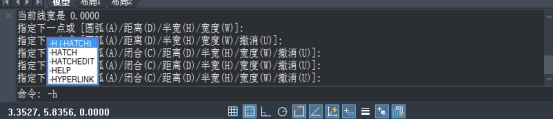
2019-06-28

2023-11-10

2023-11-10

2023-11-09

2023-11-09

2023-11-09

2023-11-09

2023-11-08

2023-11-07

2023-11-07

2023-11-07

2023-11-06
